草图大师SketchUp怎么画长方体?
溜溜自学 建筑景观 2022-09-19 浏览:959
大家好,我是小溜,草图大师使得我们可以根据设计目标,方便地解决整个设计过程中出现的各种修改,可以表现各种物体的形态样式,今天小溜带大家来简单学习SU的简单的入门操作,一起来看看草图大师SketchUp怎么画长方体的吧!
对于“SketchUp”还有不懂的地方,点击这里了解更多关于“SketchUp”课程>>
工具/软件
硬件型号:华硕无畏15
系统版本:Windows7
所需软件:SketchUp2019
方法/步骤
第1步
双击打开SU软件
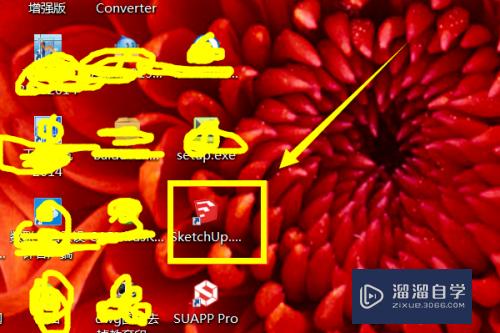
第2步
点击菜单栏中的长方形图标,如下图
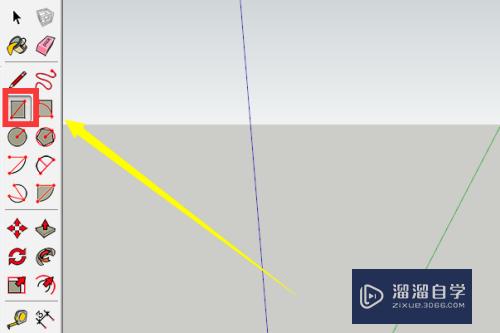
第3步
利用光标拖成长方形平面形状 与红轴X轴平行,所体现出来的形状面如图
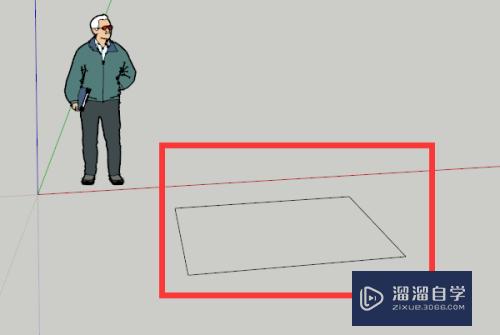
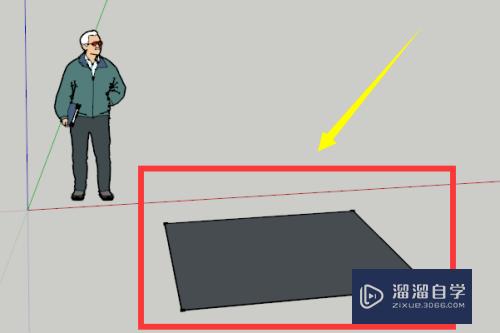
第4步
点击菜单栏里的下图所示图标
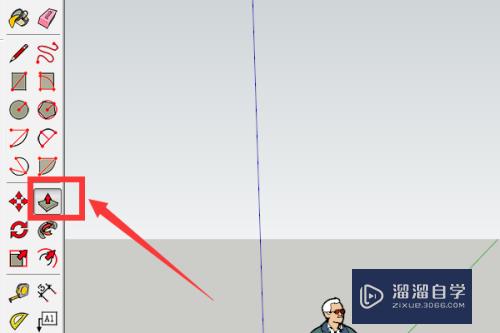
第5步
随着箭头往上拖动,会形成一个简单的长方体形状
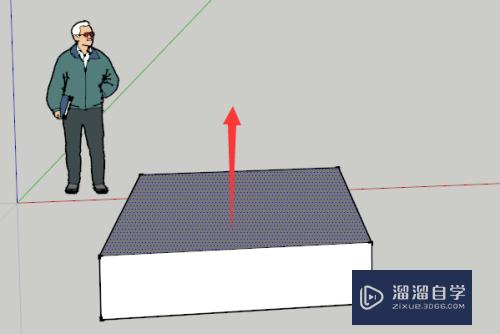
第6步
如果要继续变化长方形的体积大小,可以继续拖动,如图箭头所示
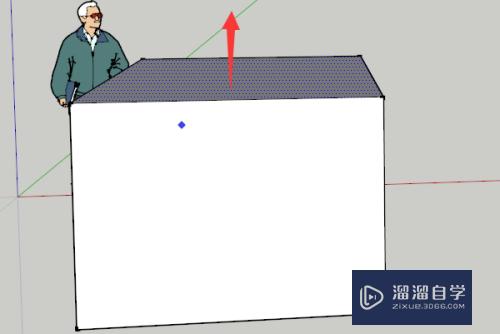
注意/提示
相信“草图大师SketchUp怎么画长方体?”这篇文章大家都已经学会了,如果大家还有其它疑问的话,可以持续关注溜溜自学网,我们每天都会为大家带来最新最实用软件小技巧。
相关文章
距结束 06 天 10 : 04 : 26
距结束 01 天 22 : 04 : 26
首页










